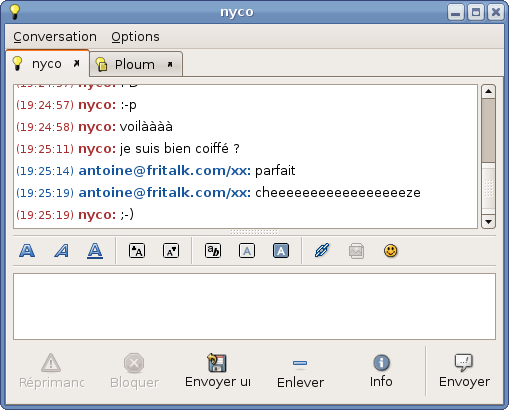« Converser avec Pidgin » : différence entre les versions
Aucun résumé des modifications |
m (Gaim -> Pidgin) |
||
| (7 versions intermédiaires par 3 utilisateurs non affichées) | |||
| Ligne 1 : | Ligne 1 : | ||
{| | {{Tutoriels_client|Pidgin}} | ||
__TOC__ | __TOC__ | ||
== | === Entamer une discussion === | ||
Pour entamer une discussion avec un contact, double-cliquez sur son pseudo dans votre liste de Contacts. Dans la fenêtre qui s'ouvre, saisissez votre message et cliquez sur le bouton ''Envoyer'' pour que votre contact le reçoive. | |||
=== Plusieurs conversations à la fois === | |||
Vous pouvez avoir plusieurs conversations à la fois. Dans ce cas-là, les conversations s'affichent dans la même fenêtre et vous vous pouvez passer d'une conversation à l'autre avec les onglets. | |||
[[Image:Gaim-discussion.png|Fenêtre de discussion avec Pidgin]] | |||
Vous pouvez passer d'un onglet de discussion à un autre en utilisant les raccourcis claviers ''Ctrl'' + ''Page suivante'' et ''Ctrl'' + ''Page précédente''. | |||
Si vous souhaitez afficher une conversation par fenêtre, décochez la case ''Afficher les messages et les discussions dans des fenêtres à onglets'' dans l'élément ''Conversations'' des options de Pidgin. | |||
[[Catégorie:Tutoriel]] | [[Catégorie:Tutoriel]] | ||
Dernière version du 27 août 2007 à 12:43
Tutoriels Pidgin |
Entamer une discussion
Pour entamer une discussion avec un contact, double-cliquez sur son pseudo dans votre liste de Contacts. Dans la fenêtre qui s'ouvre, saisissez votre message et cliquez sur le bouton Envoyer pour que votre contact le reçoive.
Plusieurs conversations à la fois
Vous pouvez avoir plusieurs conversations à la fois. Dans ce cas-là, les conversations s'affichent dans la même fenêtre et vous vous pouvez passer d'une conversation à l'autre avec les onglets.
Vous pouvez passer d'un onglet de discussion à un autre en utilisant les raccourcis claviers Ctrl + Page suivante et Ctrl + Page précédente.
Si vous souhaitez afficher une conversation par fenêtre, décochez la case Afficher les messages et les discussions dans des fenêtres à onglets dans l'élément Conversations des options de Pidgin.